Kaip padaryti "Chrome" patrauklesnę "Microsoft Surface

Daugeliui siurprizas" Windows "tebuvo dominuojantis, nes asmeniniai kompiuteriai vis labiau ir labiau persijungia į planšetinius ir jutiklinio ekrano sąsajas. "Microsoft", "Google" "Chrome" naršyklė išlieka dominuojanti programinė įranga, skirta staliniams kompiuteriams (įskaitant nešiojamus kompiuterius ir "Windows" turinčias plokšteles), nepaisant kai kurių jutiklinio ekrano įrankių, kurie trūksta, palyginti su "Chrome", "Android" telefonuose ir planšetiniuose kompiuteriuose.
Štai keletas patarimų, kaip jūsų "Desktop Chrome" naršyklė veikia šiek tiek geriau "Surface" ar panašiuose įrenginiuose. Štai keletas patarimų.
Pirmas žingsnis: suaktyvinkite planšetinį režimą
Tai gali pasirodyti akivaizdu, tačiau iš jo išlieka daug vartotojų. "Windows 10" "darbalaukio režimas" visada įjungtas. Ir kodėl gi ne? "Windows" vartotojo sąsaja pasikeitė taip, kad galėtumėte valdyti planšetinį kompiuterį su "Surface Pen" taip pat kaip pele.

Tiesą sakant, yra tikrai gera priežastis, kodėl: kai kurios trečiųjų šalių programos, pvz., "Chrome", veikia smulkiai, kai "Windows" veikia "Tablet" režimu. Tiksliau, ji automatiškai aptinkama, kai pasirenkate bet kurį teksto lauką (pvz., URL juostą ar teksto įvedimo laukelį forume) ir iškelia aktyvią klaviatūrą, kaip tai daro "Microsoft Edge". Tai taip pat turėtų sugadinti klaviatūrą, kai bakstejate kur nors už teksto laukelio. Tai triukas, kuris neveikia darbalaukio režimu, todėl užduočių juostoje reikia rasti tokius būdus kaip rankinis klaviatūros mygtukas.
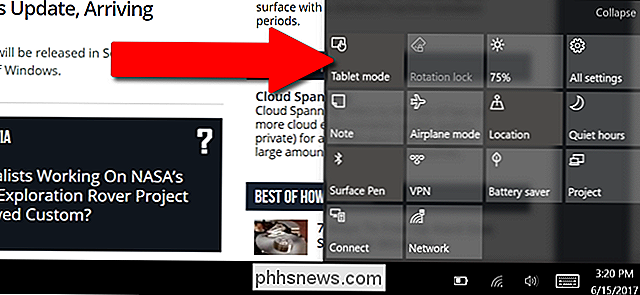
Norėdami įvesti planšetinį režimą, atidarykite veiksmų centrą, spustelėdami dešinįjį ekrano pusę. Bakstelėkite parinktį "Tablet Mode", esančią apatinėje dešinėje ekrano dalyje (jums pirmiausia norėsite pamatyti "Expand"). Mygtukas "Atgal" ir "Cortana" mygtukas (apskritimas) turėtų atrodyti, kad užduočių juosta būtų sutraukta į kairę pusę.
Antras žingsnis: pereikite prie virtualiosios klaviatūros
Jei nebūsite nuostabios, "Surface Pen" ir panaši stipraus dizainas tikriausiai nėra tikslus, kad būtų galima tiksliai įvesti interneto adresus, el. pašto adresus ir kitą ezoterinį tekstą, reikalingą naršyti internete. Taigi, jei naudojate rašiklio įvestį, norėsite grįžti prie mobiliosios stiliosios virtualios klaviatūros.
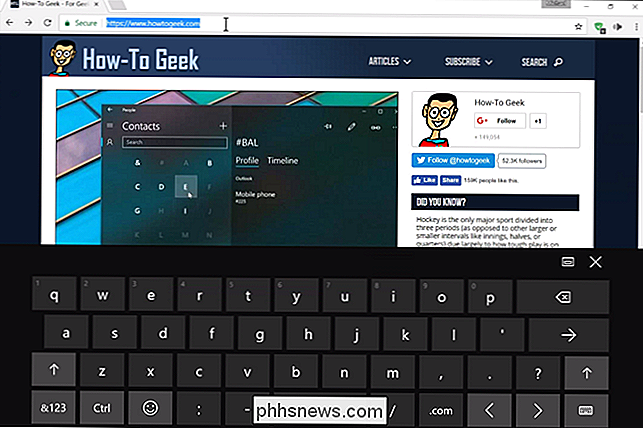
Bakstelėkite bet kurį "Chrome" teksto laukelį - URL juostoje bus gerai. Turi būti rodomas jūsų numatytasis teksto įvedimo įrankis; jei tai yra "Windows" rašysenos atpažinimo įrankis, bakstelėkite visos formos rašiklio mygtuką apatiniame dešiniajame ekrano kampe, tada palieskite standartinę arba suskaidytą klaviatūros parinktį, pvz., taip.
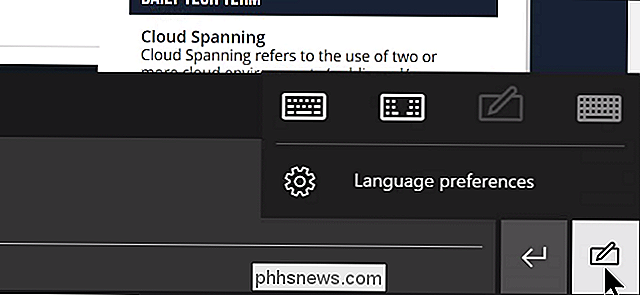
Dabar grįšite prie virtualios klaviatūros. Jei tikrai norite rašiklio įvesties, pačioje virtuinėje klaviatūroje galite paliesti klaviatūros piktogramą, kad galėtumėte grįžti dar kartą.
Trečias veiksmas: pabandykite šiek tiek "Chrome" vėliavų
Tipaschrome: / / flags"Chrome" URL juostoje ir paspauskite "Enter". Čia pateksite į "Chrome" eksperimentų nustatymų puslapį.
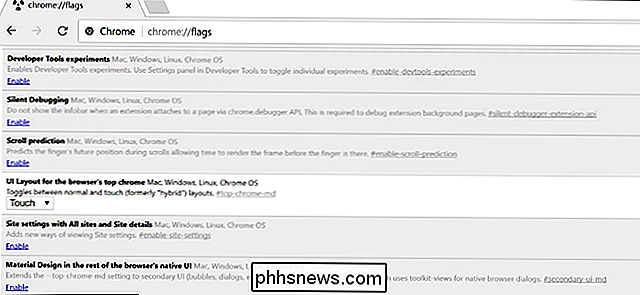
Tai gali atrodyti bauginanti, jei anksčiau niekada nebuvo pritaikyta nė vienos iš šių nustatymų, tačiau čia yra tam tikrų įrankių, kurie gali pagerinti naršyklės veikimą jutikliniu ekranu. :
- Slinkties prognozavimas : greitai perkelia nematomas puslapio dalis slinkdami per jutiklį.
- Palieskite inicijuotą vilkdami ir nuleiskite : lengviau nuspaudžiami elementai be pele.
- Slinkimas su inkaravimu : naudinga lėtai įkeliamiems puslapiams, kurie perkelia tekstą ir kitus elementus, kai įkeliami vaizdai.
Pastaba: pirmiau pateiktos vėliavėlės yra prieinamos kaip "Chrome" stabilios versijos 59 versija. Kai kurie gali išnykti, o kiti gali pasirodyti kaip naujos versijos. . Periodiškai patikrinkitechrome: // flags, kad pamatytumėte, ar yra kokių nors naudingų priedų. Kai kurios geresnės idėjos, kurias "Google" inžinieriai jau įdiegė "Chrome", atitinkamai, atitinkamai, perbraukdami į kairę ir spustelėdami dešinįjį naršymo gestus naršymo veikimui atgal ir į priekį, jau yra "Chrome" pagrindinio kodo dalis.
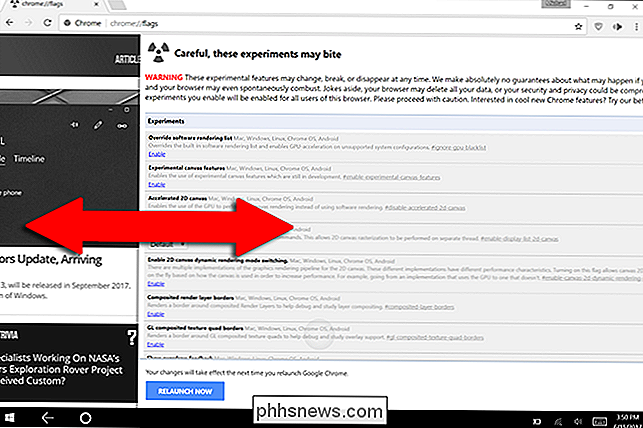

Kaip rasti failus ir aplankus "Linux" naudojant komandinę eilutę
Dauguma žmonių naudoja grafinį failų tvarkytuvą, norėdami rasti failus Linux, pvz., "Nautilus" "Gnome", "Dolphin" KDE ir "Thunar" Xfce. Tačiau yra keletas būdų, kaip naudoti komandinę eilutę rasti failus Linux, nepriklausomai nuo to, kokį tvarkyklę naudojate. Rasti komandą naudojimas "Rasti" komanda leidžia jums ieškoti failų, kuriuos žinote apytiksliai failų vardai.

8 "Mac" sistemos funkcijos, kuriomis galite naudotis atkūrimo režime
"Mac" atkūrimo režimas skirtas ne tik "macOS" pakartotinai įdiegti. Čia rasite daugybę kitų naudingų trikčių šalinimo įrankių, kuriuos galite naudoti net tada, kai "Mac" nebus įkeliamas įprastai. Norėdami pasiekti atkūrimo režimą, iš naujo paleiskite "Mac" ir paspauskite ir palaikykite paspaudę "Command + R" klavišus paleidimo metu.



